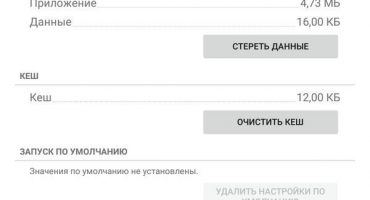Az adatok átvitele az Androidról egy másik Androidra többféle módon lehetséges. Ezt megteheti például vezetékes vagy vezeték nélküli kapcsolat használatával.
A legegyszerűbb módszer az, ha az összes szükséges információt átmásolja az SD memóriakártyára, és átrendezi egy másik telefonra. Ez a módszer a legmegfelelőbb, ha nagy mennyiségű adatot gyorsan kell továbbítania. Ez a módszer nem nagyon alkalmas az információ napi továbbítására. Hogyan továbbíthatunk kis fájlokat és adatokat egy új telefonra? Az adatátvitel vezeték nélküli módszerei itt sokkal kényelmesebbek.

Számítógépes adatátvitel
Bluetooth vezeték nélküli átvitel
A Bluetooth kapcsolat az egyik leglassabb, de általában megtalálható a telefonok és okostelefonok egyszerű modelljeiben.
Kapcsolja be a Bluetooth-ot mindkét eszközön. Ehhez lépjen a Beállítások - Bluetooth elemre, és kattintson az eszköz ikonjára.
Az okostelefon felső panelen egy képnek kell megjelennie, amely jelzi, hogy a Bluetooth be van kapcsolva. Az ikonnak nemcsak megjelennie kell, hanem világosan kék színben is fel kell világítania.
- Ha a Bluetooth nincs bekapcsolva, kattintson az áramellátás ikonra, és nézze meg a beállításokat. Válassza a „Minden eszköz megjelenítése” elemet. Figyelembe vesszük a láthatóság időkorlátját, ha szükséges, beállíthatjuk "nincs időtúllépés" helyzetbe.
- Ugyanezt csináljuk a második telefonon is.
- Az ellenőrzéshez kattintson az "eszközök keresése" elemre. Ha minden normális, és a fogadó eszköz megjelenik, és fogadónak van kiválasztva, folytassa tovább.
- A készülék fájlkezelőjében válassza ki a kívánt fájlt, és válassza az elemet - küldés Bluetooth-on.
- A küldő fél néha beállít jelszót. Ebben az esetben a fogadó telefonnak meg kell erősítenie a jelszót.
Névjegyek átvitele
Ha szükség van a névjegyek átadására - a legjobban:
- Menjen a telefonkönyvbe, nyomja meg a Beállítások gombot (három függőlegesen álló pont).
- Válassza - „névjegyek exportálása”.
- Válassza ki azt a helyet, ahová menteni kívánja - az optimális esetben - az "SD-kártyát", ha nem, a "belső meghajtóban".
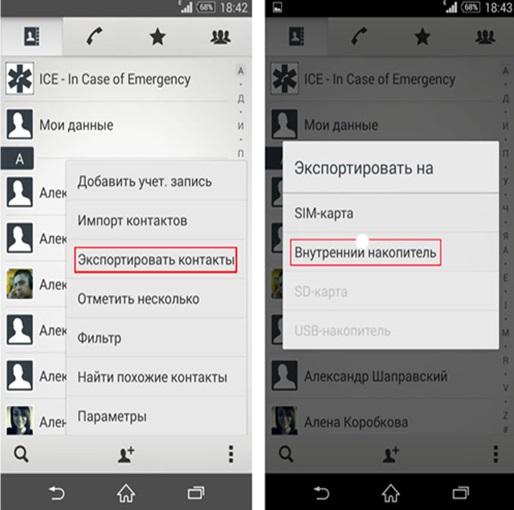
Névjegyek átvitele a belső tárolóhelyre
- Ezután a Fájlkezelő („Fájlparancsnok”) segítségével bármilyen módon továbbítsa a névjegyeket a második telefonra.
- Végezzen fordított műveletet a második okostelefonon - lépjen a telefonkönyvbe, válassza a beállításokban az „IMPORT KONTAKTOK” elemet - válassza ki, ahonnan importálni kíván - ebben az esetben szükségünk van „HELYI KAPCSOLAT-ra” - kattintson az „IMPORT” gombra.
- Az okostelefon megtalálja az összes névjegyet, amelyet valaha létrehozott - jelölje be a szükséges verziót (általában a legújabb verziót), majd kattintson az „OK” gombra! Minden név újra megjelenik!
Adatok továbbítása a WIFI segítségével
Ez az adatok küldésének leggyorsabb vezeték nélküli módja. Meglehetősen gyors WI-FI hálózatot használ, amelyet maga a küldő vagy fogadó okostelefon hozott létre.

Shareit Program
Az adatok WIFI-n keresztüli továbbításához speciális programokra van szükség. A legnépszerűbb például a Lenovo ingyenes Shareit programja. Ez a program bármilyen fájlt átvihet. Ez azért is kényelmes, mert számítógépeken működik. Célszerű, hogy mind a telefonok, mind a számítógépek telepítsék a Shareit egy verzióját. Ez kiküszöböli a kompatibilitási problémákat. Időnként a beállításokban meg kell adnia, hogy a WI-FI minden eszközön ugyanazon a frekvencián működjön - akár 2,4 GHz, akár 5 GHz.
Töltse le a programot a gyártó webhelyéről vagy a Google Playből (itt regisztrálni kell a Google-lal), telepítse és futtassa mindkét eszközt.
Kiválasztjuk a kívánt fájlt - válasszuk ki - nyomjuk meg a jobb egérgombot - továbbítsuk a fájlt - „Shareit” - keressük meg azt az eszközt, amelyre az információkat továbbítani kell, és küldjük el. A második telefonon csak nyissa meg azt a mappát, ahová a fájlt letöltötte.
A beállítások megnyitásával megtudhatja, melyik mappába küldi az információkat. Itt megtudhatja mind a nevet, mind a küldő eszköz által létrehozott WI-FI jelszót. Csatlakoztatható vonalkóddal és jelszó nélkül.
CLONEit

CLONEit program
Ez egyazon cég programja, de kissé eltérő funkciókkal. Ezt akkor használják, ha olyan konkrét fájlcsoportokat, mint SMS és MMS, a hívásnaplót, a naptárt, a programokat és a program adatait, a rendszerbeállításokat, a fiókokat és a jelszavakat a WI-FI, az e-mail, a könyvjelzők a Chrome böngészőbe kell továbbítani, azaz ami közvetlenül kapcsolódik az operációs rendszerhez és a telepített alkalmazásokhoz. A CLONEit lehetővé teszi a teljes rendszer biztonsági mentését.
A működéshez telepítse az alkalmazást mindkét okostelefonra, az egyik azt jelzi, hogy információt továbbít, a másik pedig azt, hogy vevő. Ekkor csak az információ típusának kiválasztása és a "CLONEit" névvel ellátott gomb megnyomása marad!
MOBILedit

MOBILedit Program
Ez a program, amelynek alkotói 1996 óta működnek. A program fizetett, de van egy ingyenes verzió, csökkent képességekkel a felülvizsgálathoz.
Az adatátvitel mellett a MOBILedit okostelefonokat is vezérelhet, és számos más érdekes funkcióval is rendelkezik:
- SMS küldés.
- Tárcsázza az előfizető számát.
- Játsszon okostelefonra telepített játékokat számítógépről.
- Keresse meg és távolítsa el az ismétlődő névjegyeket.
- Fordítsa a számokat nemzetközi formátumba.
- A törölt információk helyreállítása.
- make kinyit jelszavak okostelefon és SIM-kártyák.
Felhő adatátvitel
A felhőalapú adatátvitel magában foglalja az adatok telefonról telefonra történő továbbítását az Interneten lévő adattárolási szolgáltatások segítségével.
Google Drive

Google meghajtó
Ez az alkalmazás tartalmazza a Google Fotókat, a Google névjegyeket és mások. A szolgáltatás lehetővé teszi, hogy bármilyen fotót tömörített formában tárolja, minőségvesztéssel, korlátlan méretben, teljesen ingyenesen. Ezeket a fényképeket bármilyen eszközről, bárhol megnyithatja és szerkesztheti.
A felhőben több felhasználó által tárolt fájlokkal is dolgozhat. Az adatok egyszerre menthetők és szerkeszthetők. Szinkronizálja a névjegyeket, a beállításokat és az összes többi telefontartalmat.
Google Fotók
Fotókat és videókat menthet, tömörítés nélkül és tömörített formában is. A programbeállításokban meghatározhatja, hogy a fényképeket tömörített formátumban tárolják-e a minőség romlásával. Ebben az esetben a Google nem korlátozza a tárhely méretét. Ha a fénykép felbontása meghaladja a 16 megapixelt - akkor erre a méretre csökken. A videó mérete 1080p-ra csökken.
Most már sok más "felhő" információs tároló található, például a Dropbox, a Google Drive, az egyik meghajtó, az iCloud vagy a MOBILedit Cloud, és szinte mindegyiknek ingyenes kötet van. Valaki 15 gigabájtot biztosít, valaki 25-et képes. Ezért nem is kell további memóriát vásárolni okostelefonhoz vagy számítógéphez - elegendő az internet, ha nincs forgalmi korlátozás. Bármikor átviheti az információkat telefonról telefonra, még akkor is, ha a világ más pontján található.
A Google Fotók segítségével szinkronizálhatja fényképeit azokkal, amelyek már feltöltődtek az internetre. A legfontosabb dolog, amit tudnod kell, hogy a fényképeket az interneten keresztül a felhőbe automatikusan továbbítja, még akkor is, ha eltávolítja a Google Fotók alkalmazást a telefonjáról. Ezért feltétlenül le kell tiltani ezt a funkciót a „Indítás és szinkronizálás. "
Adatátvitel kábel segítségével

Adatátvitel kábelen keresztül
Ha a WI-FI vagy a Bluetooth egyik vagy másik okból nem működik, akkor okostelefonját csatlakoztathatja a számítógéphez, és egy speciális vezetékkel átviheti. Ez az adatátviteli módszer gyorsabb, mint a vezeték nélküli. Ehhez csak csatlakoztassa a telefont és a számítógépet egy kábellel, és a telefon neve és tartalma megjelenik a “Sajátgép” részben.
Windows esetén a Windows 7 vagy újabb rendszert telepíteni kell. A Windows XP operációs rendszerhez először külön programokat kell telepítenie, amelyeket általában az eszköz gyártója biztosít. Például a Samsung számára ez a Kies, a Nokia - Ovi, a Sony - PC (Xperia) Companion.
Az információ átadásának számos módja van. Válassza ki az Ön számára legmegfelelőbbet.